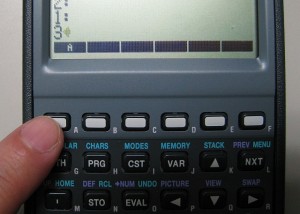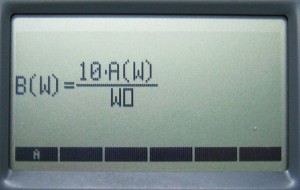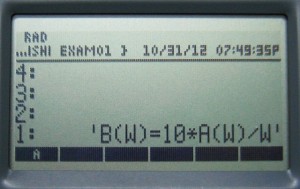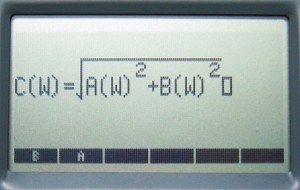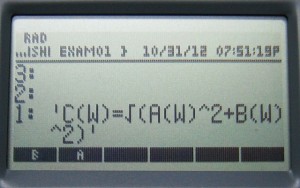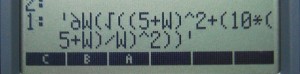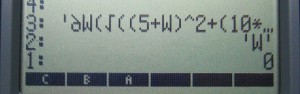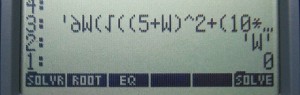価格も安くなり、パーソナルコンピュータが手軽に購入できるようになっている現在、関数電卓やポケコンの必要性はなくなってきたのでしょうか?
開発日和・・・では、携帯も便利で屋外でも気軽に利用できる関数電卓やポケコンがまた昔のように利用されることは無いのかと考え、少しずつそれらの利用方法などを紹介していきたいと考えています。
まあ、最近ではスマートフォンもかなり普及し、私たちは既に最高級携帯型コンピュータを利用しているのかもしれませんけどねwww。
以前、「TI-nspire CX CAS」の簡単な紹介をしました(TI-nspire CX CAS(その1))。
そのときに紹介した問題、「Maximum Length of Pole in Hallway」を今度はHP電卓で解いてみましょう。
(上記リンク先からこのページには、ブラウザの「戻るボタン」で戻ってきてくださいね)
TI-nspire CX CASは、関数の定義や「見た目」など、Maxima等のPCで利用できる数学アプリケーションに非常に良く似ています。ですから、さほど使い方に難しさはありません。この点はさすがTexas Instruments!教育用電卓と幅の広い支持を受けているのは納得できます。
ではHPの電卓はどうでしょうか?
今回は、Maximum Length of Pole in HallwayをHP 48GXで解いてみましょう。
TI-nspire CX CASとの一番の違いは、計算を「ノート形式」で行うか「コマンドライン」で行うか、になると思います。
では、実際に順をおって解いてみましょう。
そうでした、HP電卓ではPCで動くエミュレーターがたくさん出ているのですよね、今回のHP 48GXもエミュレータがあり、開発日和・・・でもエミュレータでご紹介しようと思いましたが、やはり実機を持っていることもあり、実機にてご紹介いたします。
もちろん、HP 48GXはRPNモードで動作させています!(というか、HP 48GXはRPNモードしかありませんwww)
また、HP電卓はTI電卓と違いノート単位で作業が出来ません。ですので、私は問題に応じて「ディレクトリ切り替え」で作業しています(今回の例題では、EXAM01というディレクトリを作りました)。
1)まず、関数の定義です
TI-nspire CX CASでは、「Define」コマンドを定義する関数の前に書いて[Enter]キーを押せばそれでOKでした。
HP電卓では「関数を入力>定義」と、順序が逆になるだけです。ちょっとした理解は必要ですけどねw。
スタックに、「’a(w)=w+5’」と書き、Enterキーを押します。
次に、[LS](Left Shift:αキー下の紫色のキー)キーを押して、[DEF]を押します。
これで、a(w)関数が定義できました。
この関数は、ファンクションキーにも登録され、画面下のファンクションメニューに[A]と表示されます。
試しに、適当な数字、例えば「3」を入力して[A]と示されているファンクションキーを押してみてください。
ちゃんと「8」という答えが表示されたはずです。
2)同様に、関数B(w)およびC(w)も定義してみましょう
今回は先ほどのコマンドラインから式を入力するのではなく、[EQUATION]を使ってみましょう。簡単な式はコマンドラインからでもOKなのですが、複雑な式は[EQUATION]を使うのが一般的です。
[LS]>[EQUATION]で数式入力エディタにします。式の入力は、そのまま数式順序に入力していってOKです。
関数式の入力が終わったら、[ENTER]キーを押します。すると、スタックラインに式が入力されます。こちらの方が簡単かな?上図のように、スタックラインに関数が入力できれば、あとは先ほどと同様に[LS]>[DEF]キーを押して関数を定義します。
同様に関数c(w)も入力してみましょう。
(下図ではファンクションキーにb(w)が定義されていますね。確認しましょう)
同様に関数c(w)も[LS]>[DEF]で定義してしまいましょう。
3)必要な3つの関数が定義できたので、これを問題にそくして解いてみましょう
ディレクトリ「EXAM01」内に居るときは、上記手順で定義したa(w)、b(w)およびc(w)が利用できます。
ファンクションキーに適切なa(w)、b(w)およびc(w)が定義されていることを確認しましょう。
使う組み込まれている関数は、やはり[zeros]と[d]です。
これら、組み込まれている関数を使うのは簡単ですね。
と、ここまで来て「さあ、やってみよう!」としたのですが、なんとhp48GXにはTI-nspire CX CASの持つ便利な「zeros関数」がない!(正確には「root」関数を使うのですが・・・)
とほほ・・・。
TI-nspire CX CASのように一発で解を得ることが出来ません。
仕方が無いので、一つずつ解いていきましょう(涙。
3-1)まず、c(w)関数をwについて微分する
文字列を書かなければならないので、[ ‘ ]キーを押します。
次に、[RS (Right Shiftキー)] > [ ] [W] > [LS] > [ () ]キーを押して、c(w)を入力します。
3-2)次に、入力した式を評価する
ここで、hp48GXではまず入力した式を「評価」してしまいます。
[EVAL]キーを押してください。すると、その評価された結果が以下のように示されます。
上式を見てお分かりの通り、微分が評価されたのではなく、c(w)がa(w)とb(w)を使って、wだけの単純な式に置き換わったという事ですね。hp48GXでは、これが重要です!
3-3)最後に、[root]関数により答えを求める
root関数は、引数に「関数(式)」、「評価対象」および「任意の数?(この意味が良く分からないので、調べておきます)」が必要です。
先ほどのc(w)と同様に、[ ‘ ]キーを押してwを入力します。
また、0も入力します。
ここまで入ったら、「root関数」を呼び出せば良いのです。
「root関数」は、[LS] > [SOLVE]キー > [F1 (ROOT)]を押すとファンクションキーの左から2番目に出てきます。
下図を見ていただいても分かりますよね。ファンクションキーが上図と変わっています。
では、ファンクションキーの左から2番目の[ROOT]を押してみましょう!
なにやら砂時計マークが出て、待ちます、待ちます、待ちます・・・・・・。
答えが出てきたでしょうか?
計算に長い時間がかかりましたが、7.937005・・・と答えが出てきました。
これは、wの値です。
よって、これをc(w)に代入しなければなりません。
この代入は簡単ですねw。
[VAR]キーを押して、最初に設定したc(w)関数をファンクションキーに表示させます。
上の図を見ていただいても分かるとおり、求められた「w」の値もファンクションキーに入っています。こういうものなのでしょう (今はそう思っておきます)。
そして最後に、上図の「c」のファンクションキーを押して、問題の解答である最長のcの長さを求めます。
以上がhp48GXを使って、TI-nspire CX CASのときに出題した例題の解き方です。
TI-nspire CX CASに比べて、手順も多いし計算時間も少し長くかかりました。
しかし、きちんと解が求められたのは凄いことだと思います。
少しでも関数電卓の楽しさがお分かりになれば、うれしいですwww。